¶ Proteger
Desde este menú, se podrá realizar toda la gestión relacionada con las copias de seguridad y restauración de máquinas virtuales.

¶ Virtualización
Este apartado permite conocer las máquinas virtuales asociadas al hipervisor de OpenStack. Desde este menú se podrá realizar la activación de las copias de seguridad sobre los servidores como también la restauración de los mismos.
¶ Máquinas virtuales
Desde esta pantalla, el usuario podrá conocer las máquinas virtuales que están protegidas y realizar operaciones sobre las mismas.
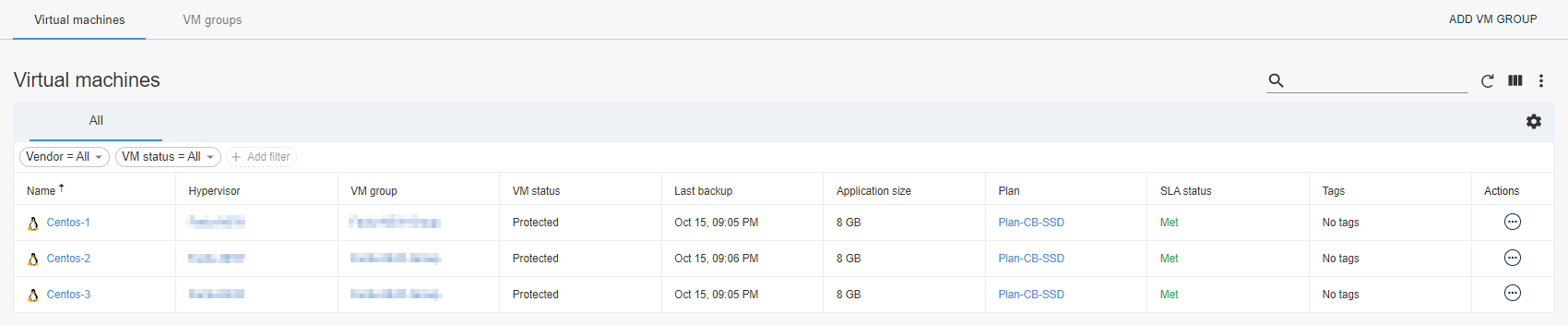
Si en esta lista aparecen máquinas virtuales inesperadas, por favor, pónganse en contacto con el equipo de Soporte
.
Con protegidas hace referencia a las MV de las que se ha hecho, o intentado, una copia de seguridad. Una máquina del proyecto sobre la que no se ha realizado ninguna acción no aparecerá en esta lista.
¶ Grupo de máquinas virtuales (VM Groups)
En el proceso de alta, por defecto, se crea un VM Group asociado al proyecto. Estos grupos permiten proteger un conjunto de máquinas virtuales con un mismo plan de Back-Up, facilitando así las operaciones sobre ellas.
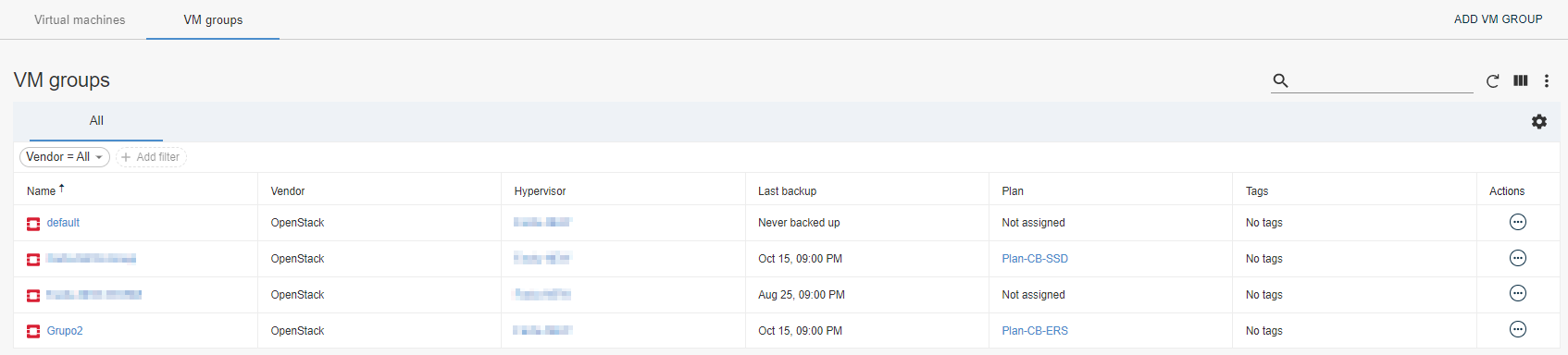
¶ Añadir máquinas virtuales
Para añadir instancias a un VM Group, tras acceder al grupo concreto, se puede modificar qué máquinas forman parte del VM Group pulsando el botón Administrar que aparece en el apartado Contenido.

Es necesario escoger, al menos, una máquina virtual. Si no se configura de esta forma, es posible que se realicen copias de seguridad de máquinas virtuales relacionadas con la infraestructura que puedan influir en una afectación del servicio.
Desde el panel, se seleccionará el botón Agregar Máquinas Virtuales para acceder a la lista de instancias asociadas al proyecto.
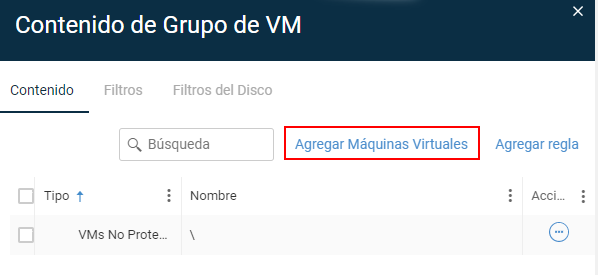
A continuación, se eligen las máquinas que se van a ser añadidas desplegando el menú del proyecto y seleccionándolas.
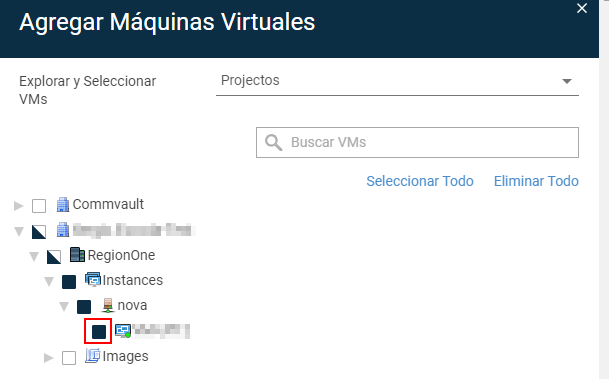
El equipo de soporte recomienda encarecidamente seleccionar únicamente las instancias que se quieren proteger.
La configuración del contenido a nivel más general, como el proyecto entero o todas las instancias, puede llevar a realizar una copia de seguridad no contemplada que repercuta en el número de licencias y, por lo tanto, en la facturación.
Para comenzar a realizar los backups, el VMGroup necesita tener un Plan asignado que le indique el tipo de copia y la planificación. Desde el apartado Resumen del VMGroup, se puede asignar uno en concreto.

Una vez definidos estos parametros, las copias se realizan correctamente acorde al plan establecido.
Aunque la copia de seguridad sea inmediata al lanzar la tarea manualmente (no acorde al plan), es necesario tener un plan asociado al VM Group para que se realice correctamente.
Puede ver más en detalle como crear y gestionar planes en Planes
¶ Crear nuevos grupos
Para crear un nuevo grupo de máquinas virtuales, bastará con presionar el botón de ADD VM GROUP

A continuación, se solicitará al usuario el nombre del "VM Group" y las máquinas virtuales que desea agregar.
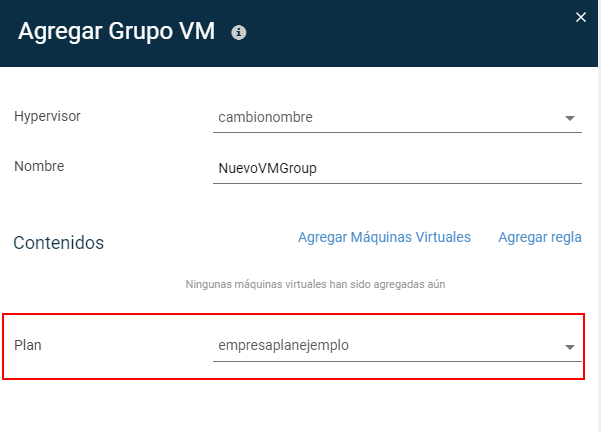
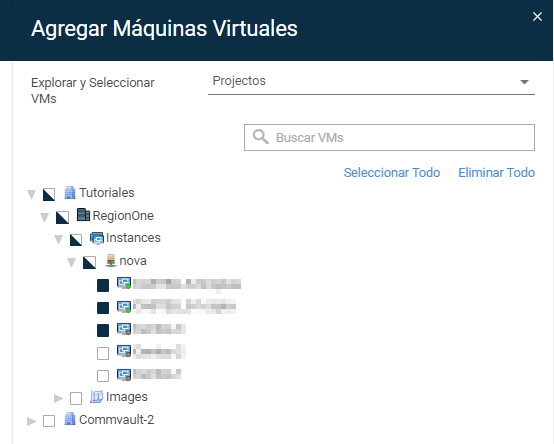
Es necesario crear un plan previamente para poder llevar a cabo esta acción. De lo contrario, no permite agregar el grupo.
¶ Dejar de realizar copias de seguridad
Si queremos que un VM Group deje de realizar copias de seguridad, simplemente hay que editar el plan asociado al mismo
Para ello, desde el apartado "Resumen" pulsamos en "Editar" en el campo del plan y seleccionaremos la opción N/A (No Asignado).
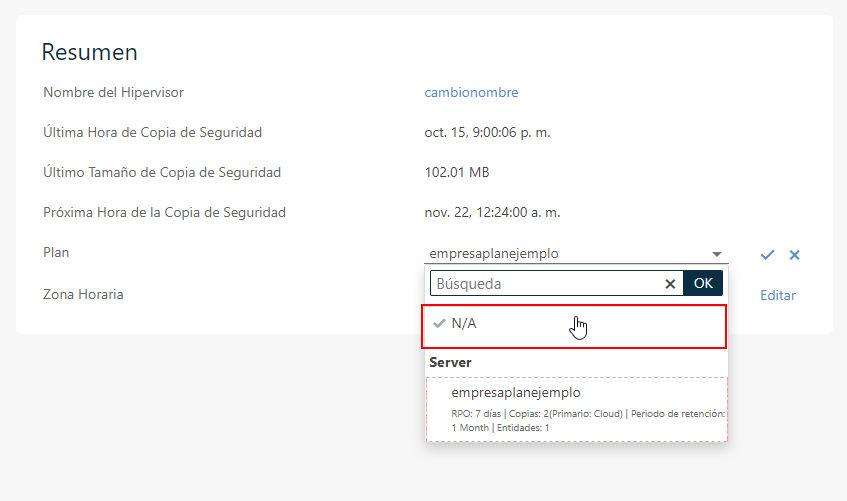
Tras ello, confirmaremos el cambio y el VM Group quedará desconfigurado para hacer copias de seguridad.
Eliminar todas las instancias del contenido del VM Group hace que se realicen copias de seguridad de todas las MVs no protegidas, por lo que esta no es la forma de desactivar las copias del VM Group
¶ Protección de bases de datos
Aquellas instancias que cuenten con algun servicio de bases de datos, podrán ser agregadas dentro de este menú.
La tecnología de Commvault permite la copia de seguridad de las bases de datos y la restauración de las mismas evitando la corrupción de los datos.
Para ello, es necesario instalar un agente en la instancia donde se encuentra la base de datos para poder acceder a la información a la hora de hacer la copia de seguridad.
¶ Protección S3
La tecnología de Commvault permite la realización de copias de seguridad de buckets S3 y su restauración de manera eficiente, asegurando la integridad de los datos y evitando cualquier tipo de corrupción durante el proceso.
En esta guía, te explicaremos detalladamente cómo configurar correctamente el bucket S3 en el panel de Commvault para realizar copias de seguridad de manera segura y fiable.
Si desea informarse de como crear un S3 en Soax, visite la guía para realizarlo: S3 en Soax
¶ Protección NFS
La tecnología de Commvault permite la realización de copias de seguridad de los sistemas de archivos NFS y su restauración de manera eficiente, asegurando la integridad de los datos y evitando cualquier tipo de corrupción durante el proceso.
En esta guía, te explicaremos detalladamente cómo configurar correctamente el servidor NFS en el panel de Commvault para realizar copias de seguridad de tus sistemas de archivos de manera segura y fiable.
Si desea informarse de como crear un NFS en Soax, visite la guía para realizarlo: NFS en Soax
¶ Protección cluster de Kubernetes
La tecnología de Commvault también permite la copia de seguridad de las aplicaciones de los cluster de kubernetes y la restauración de las mismas evitando la corrupción de los datos.
Los datos que se pueden respaldar mediante commvault son:
- Clústeres orquestados por Kubernetes, incluidos los recursos y objetos de API con y sin espacio de nombres.
- Aplicaciones, lo que incluye recursos/objetos de API compatibles (como Secrets, ConfigMaps, Namespaces y StorageClasses) que pueden ser listados, creados o recreados utilizando el servidor de API de Kubernetes.
- Anotaciones en Pods, DaemonSets, Deployments y StatefulSets.
- Aplicaciones basadas en Helm charts, incluidas la configuración de helm y anotaciones (solo compatibles para nodos de acceso locales).
- Volúmenes relacionados con la configuración (configMap, downwardAPI, projected, secret).
- Objetos de almacenamiento persistente (PersistentVolumeClaims, PersistentVolumes), incluidos los complementos de volumen fuera del árbol habilitados para CSI.
- Volúmenes de PersistentVolumeClaim creados a partir de un VolumeSnapshotClass.
- Registros de imágenes de contenedor (contenedorizados, virtualizados).
- Almacenamiento de respaldo de etcd de Kubernetes y certificados SSL (solo en entornos locales y entornos de nube autogestionados).
Los datos que NO se pueden respaldar mediante commvault son:
- Complementos de almacenamiento de volumen obsoletos en el árbol (azureFile, cinder, fc (fibre channel), flocker, gitRepo, quobyte, storageOS).
- Complementos de almacenamiento fuera del árbol obsoletos (flexVolume).
- Complementos de almacenamiento de volumen en el árbol (cephfs, glusterfs, iscsi, nfs, portworxVolume, rbd).
- Volúmenes de almacenamiento temporales o de trabajo (emptyDir, hostPath, local).
- Volúmenes heredados en el árbol (awsElasticBlockStore, azureDisk, gcePersistentDisk).
- Certificados PKI de Kubernetes almacenados en /etc/kubernetes/pki.
- Máquinas virtuales gestionadas por KubeVirt.io
- Aplicaciones y metadatos empaquetados por Robin.io.
- Contenedores de Windows en Kubernetes.
Para ello tendremos que realizar los pasos que se explican en la guía a continuación.
Commvault Backup de servidores
como ejecutar un backup en commvault
Como hacer una copia en commvault
proteger servidores en commvault